cad箭头快捷键
cad箭头快捷键命令是pl。我们在cad里绘制图纸时经常会绘制各种图形,比如画带箭头的直线,下面小编就教大家一个画带箭头直线的快捷键命令,在操作时输入快捷键是非常高效的制图方法。下面就让我们进入教程具体学习一下pl如何应用,感兴趣的朋友可以学习一下。
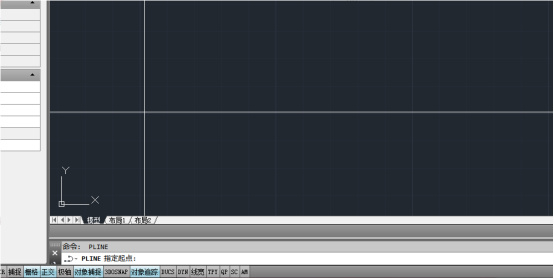
cad画带箭头直线的快捷键命令是什么及应用?
cad箭头快捷键命令是pl。我们在cad里绘制图纸时经常会绘制各种图形,比如画带箭头的直线,下面小编就教大家一个画带箭头直线的快捷键命令,在操作时输入快捷键是非常高效的制图方法。下面就让我们进入教程具体学习一下pl如何应用,感兴趣的朋友可以学习一下。
1、输入快捷键pl,然后选择起点。
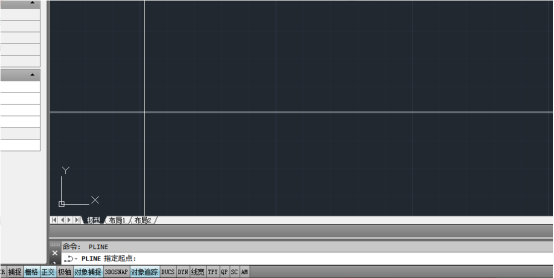
2、输入宽度“w”,进入宽度设置。
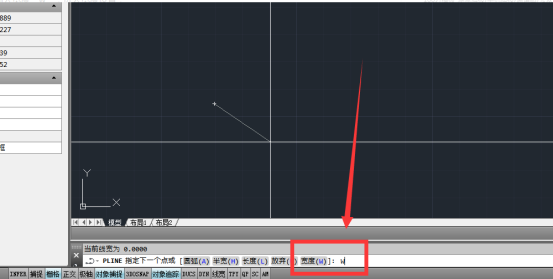
3、画箭头起点宽度都是0,终点宽度根据图幅决定,没有一个固定值,但是不能为0。
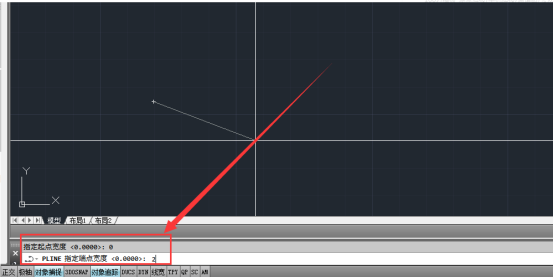
4、此时已经出现箭头的雏形,选择第二个点确定箭头的大小,然后继续输入W设置宽度。
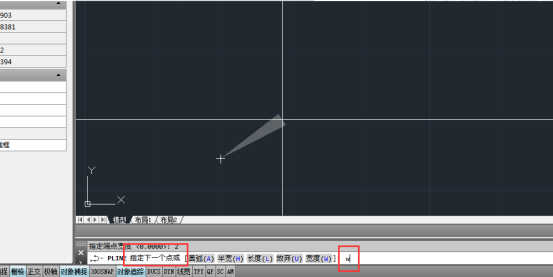
5、接下去画的是箭头的线条部分,设置起点宽度终点宽度都为0,然后点下一个点,退出。
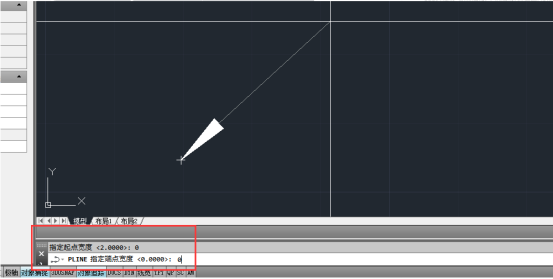
6、就可以看到一个完整的箭头。
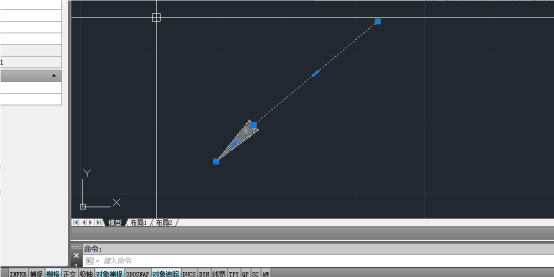
以上教程为大家具体介绍了cad箭头快捷键命令是pl,以及应用方法。大家可以参考学习一下。大家在绘制图纸时,经常会用到这样的操作命令。所以快捷键命令在操作过程中用处还是非常大的,大家没事可以把这些快捷键命令熟练背诵。在工作时可以提高制图速度,节省我们的工作时间。希望这次分享的教程,在工作中能够帮助到大家。
本篇文章使用以下硬件型号:联想小新Air15;系统版本:win10;软件版本:AutoCAD(2013)。
CAD怎么画箭头
Auto CAD是一种很常见的图形绘制软件,很多初学者刚接触便觉得它十分神秘且操作复杂艰难,比如CAD怎么画箭头,很多初学者觉得这是一件非常难的问题,其实不然,只要学会使用多段线命令就可以了,不相信的朋友们可以跟着以下步骤一起来学一学。
1、为了方便画箭头,首先打开正交模式(按钮带有颜色就代表已经打开了)。
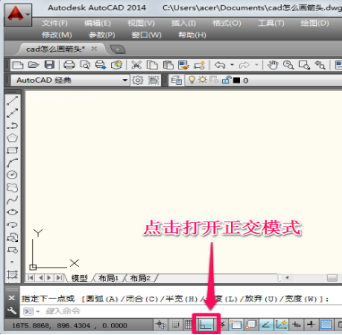
2、点击左侧工具栏中的多段线按钮,或者输入PL然后回车打开多段线工具。
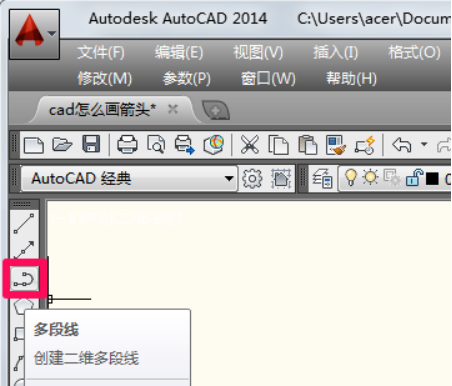
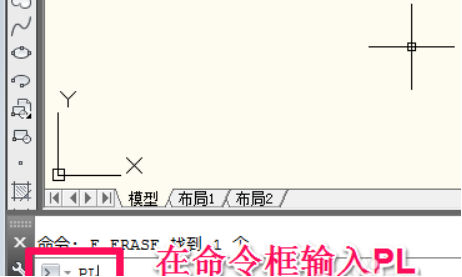
3、点击鼠标左键指定起点,在命令行中根据提示输入W或者H,然后出车(W代表线的宽度,H就代表线一半的宽度,小编习惯用W)。
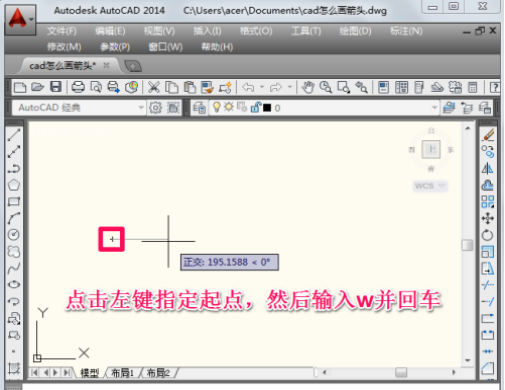
4、在命令行中根据提示输入线起点的宽度,这里输入20然后回车。
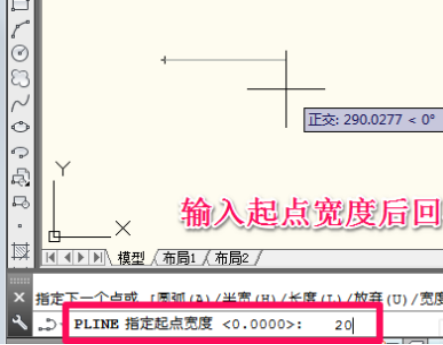
5、端点宽度cad会默认成刚才设置的起点宽度,这里直接回车就行了。
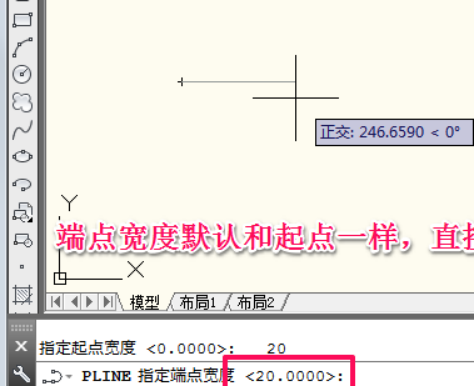
6、这时鼠标在下一点单击就画好宽度为20的直线了,接下来我们开始画箭头。
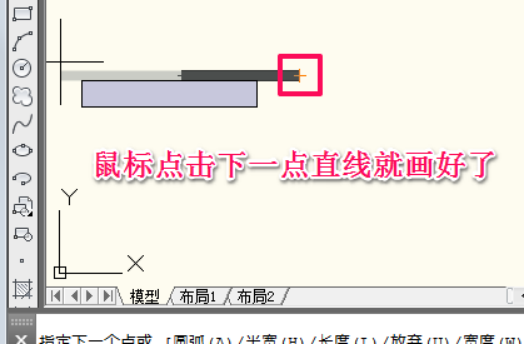
7、再次输入W然后回车。
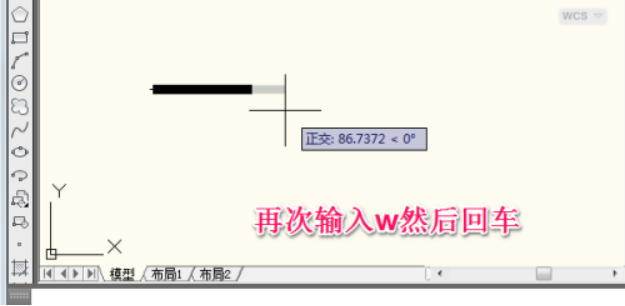
8、这里输入起点宽度70然后回车(因为箭头开始是比直线宽许多的)。

9、输入端点宽度0然后回车(因为箭头最后是尖的,也就是0宽度)。
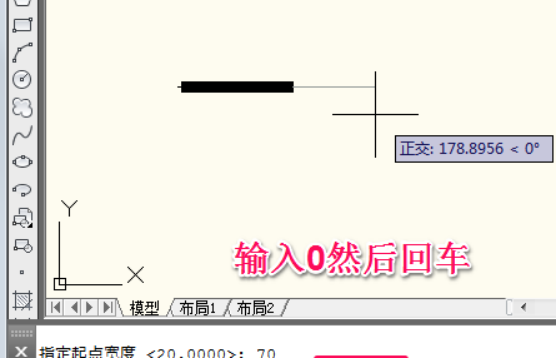
10、这时鼠标在下一点单击就画好箭头了,再按一下回车就退出了多段线工具,方法很简单,大家多练习就好了。需要调整箭头大小可以通过调整宽度来达成效果。
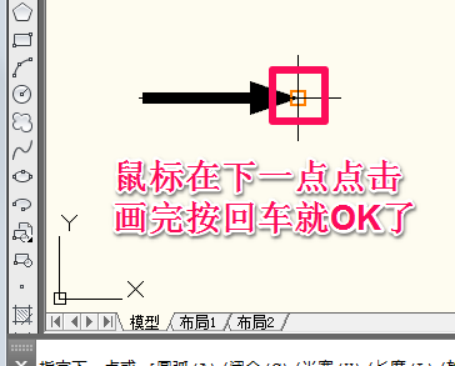
很多东西看起来复杂其实很简单,而有些你自认为是大神操作手法的东西,其实它的步骤也很容易,只要掌握诀窍便也能达到一样的效果,关键还是要多学习多了解,勤于练习,你就会发现“大神也不过如此”。关于CAD怎么画箭头,大家都学会了吗?
硬件型号:联想小新Air15
系统版本:win10
软件版本:Auto CAD2014

